Chỉnh màn hình máy tính là một thao tác cơ bản nhưng vô cùng quan trọng, ảnh hưởng trực tiếp đến trải nghiệm sử dụng máy tính của bạn. Bài viết này sẽ hướng dẫn bạn cách chỉnh màn hình máy tính một cách chi tiết, từ những điều chỉnh cơ bản đến nâng cao, giúp bạn có được hình ảnh hiển thị tốt nhất và thoải mái nhất cho mắt. cách chỉnh màn hình máy tính bị lệch giúp bạn khắc phục lỗi màn hình bị lệch nhanh chóng.
Độ Phân Giải & Tỷ Lệ Khía Cạnh: Tối Ưu Hiển Thị
Độ phân giải và tỷ lệ khía cạnh là hai yếu tố quan trọng nhất ảnh hưởng đến chất lượng hình ảnh. Độ phân giải càng cao, hình ảnh càng sắc nét, chi tiết. Tỷ lệ khía cạnh quyết định hình dạng hiển thị của màn hình. Việc chọn đúng độ phân giải và tỷ lệ khía cạnh phù hợp với màn hình sẽ mang lại trải nghiệm xem tốt nhất.
Chọn Độ Phân Giải Phù Hợp
Windows 10 cho phép bạn dễ dàng thay đổi độ phân giải màn hình. Click chuột phải vào màn hình desktop, chọn “Display settings”, sau đó tìm mục “Display resolution”. Tại đây, bạn có thể chọn độ phân giải phù hợp với màn hình của mình.
 Chỉnh độ phân giải màn hình máy tính
Chỉnh độ phân giải màn hình máy tính
Tần Số Quét & Màu Sắc: Mượt Mà & Sống Động
Tần số quét càng cao, hình ảnh chuyển động càng mượt mà, giảm thiểu hiện tượng giật lag. Màu sắc chính xác và sống động giúp tăng trải nghiệm xem phim, chơi game và chỉnh sửa ảnh.
Điều Chỉnh Tần Số Quét
Tương tự như chỉnh độ phân giải, bạn có thể chỉnh tần số quét trong “Display settings”. Tìm mục “Advanced display settings”, sau đó chọn “Display adapter properties for Display 1”. Trong cửa sổ mới, chọn tab “Monitor” và chọn tần số quét phù hợp.
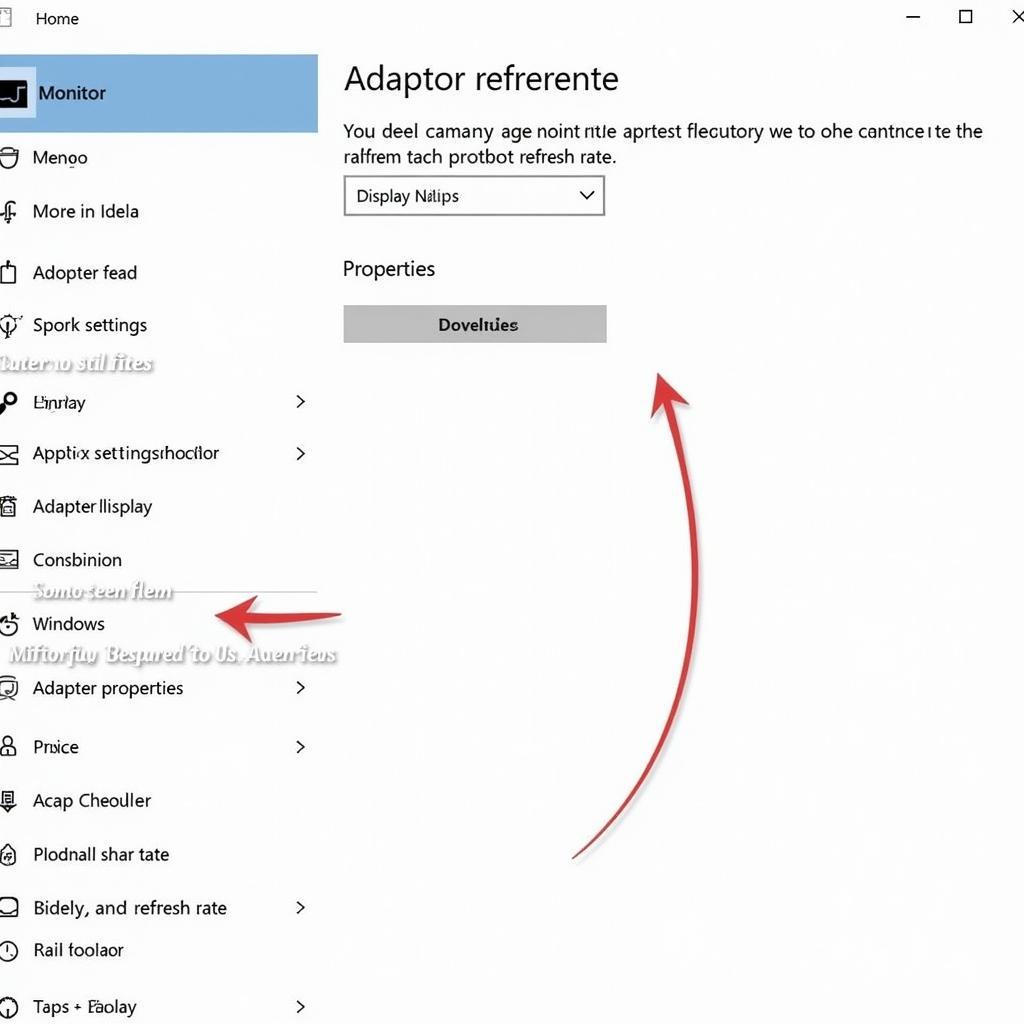 Điều chỉnh tần số quét màn hình máy tính
Điều chỉnh tần số quét màn hình máy tính
cách chỉnh màn hình máy tính bị thu nhỏ sẽ giúp bạn khôi phục kích thước màn hình về đúng tỉ lệ.
Hướng & Vị Trí Màn Hình: Thoải Mái & Tiện Lợi
Bạn có thể xoay màn hình, điều chỉnh vị trí để phù hợp với nhu cầu sử dụng. Điều này đặc biệt hữu ích khi bạn sử dụng nhiều màn hình hoặc muốn thay đổi góc nhìn.
Xoay Màn Hình
Trong “Display settings”, bạn có thể xoay màn hình 90, 180, hoặc 270 độ. Chọn hướng xoay phù hợp với nhu cầu của bạn.
cách chỉnh màn hình máy tính sáng lên hướng dẫn bạn điều chỉnh độ sáng màn hình sao cho phù hợp với môi trường.
Khắc Phục Sự Cố Màn Hình Thường Gặp
Màn hình máy tính đôi khi gặp phải một số sự cố như bị lệch, bị thu nhỏ, bị tràn hoặc hiển thị sai màu sắc. Dưới đây là một số cách khắc phục:
- Màn hình bị lệch: Kiểm tra lại cáp kết nối, cài đặt lại driver card màn hình. cách chỉnh màn hình máy tính bị tràn sẽ hướng dẫn bạn chi tiết cách xử lý khi màn hình bị tràn ra ngoài viền.
- Màn hình bị thu nhỏ: Điều chỉnh độ phân giải màn hình, kiểm tra cài đặt scaling.
- Màn hình bị tràn: Điều chỉnh độ phân giải và tỷ lệ khía cạnh cho phù hợp.
cách chỉnh màn hình máy tính trở lại bình thường cung cấp giải pháp tổng quát cho các vấn đề về màn hình.
Kết Luận: Tối Ưu Chỉnh Màn Hình Máy Tính Cho Trải Nghiệm Hoàn Hảo
Chỉnh màn hình máy tính đúng cách sẽ giúp bảo vệ mắt, tăng hiệu quả công việc và nâng cao trải nghiệm giải trí. Hy vọng bài viết này đã cung cấp cho bạn những kiến thức hữu ích về chỉnh màn hình máy tính.
FAQ
- Làm thế nào để chỉnh độ sáng màn hình?
- Tại sao màn hình của tôi bị nhấp nháy?
- Tôi nên chọn độ phân giải nào cho màn hình laptop?
- Tần số quét ảnh hưởng như thế nào đến trải nghiệm chơi game?
- Làm sao để chỉnh màn hình khi sử dụng hai màn hình cùng lúc?
- Tôi nên làm gì khi màn hình máy tính bị đen?
- Có phần mềm nào hỗ trợ chỉnh màn hình máy tính không?
Mô tả các tình huống thường gặp câu hỏi.
Người dùng thường gặp các vấn đề về độ phân giải, màu sắc, tần số quét, kích thước hiển thị, cũng như các lỗi màn hình như lệch, nhòe, rung, giật. Họ cũng quan tâm đến việc tối ưu màn hình cho các mục đích sử dụng khác nhau như làm đồ họa, chơi game, xem phim.
Gợi ý các câu hỏi khác, bài viết khác có trong web.
Bạn có thể tìm hiểu thêm về cách kết nối máy tính với màn hình ngoài, cách hiệu chỉnh màu sắc chuyên nghiệp, hoặc các mẹo tối ưu hiệu suất màn hình.


